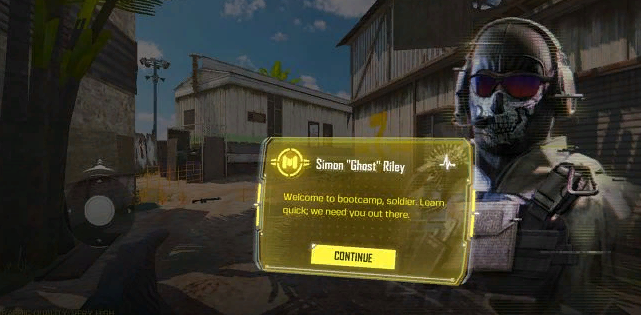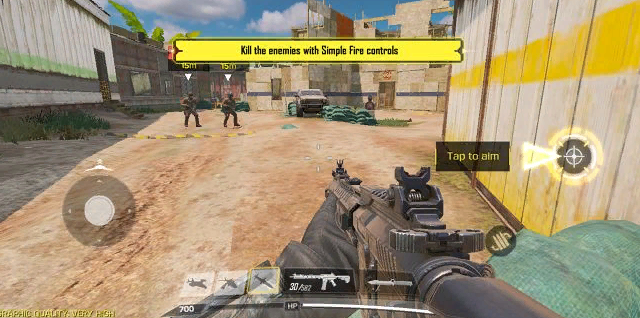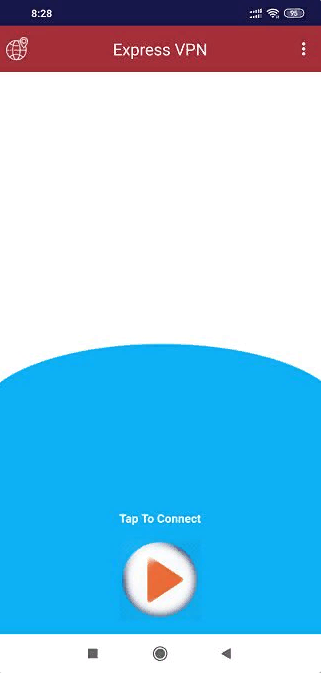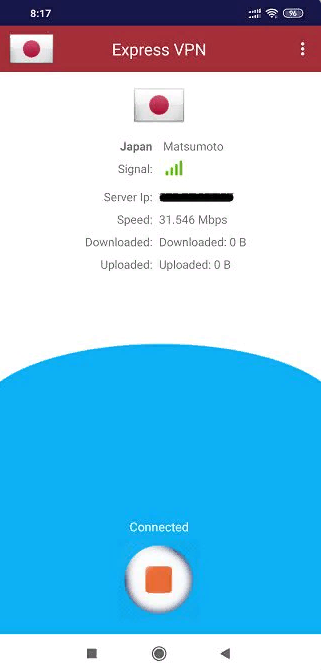Call of Duty Mobile – мобильная игра в жанре шутера от первого лица. Порой игроки встречаются с ошибкой авторизации, даже вход в личный профиль может быть затруднительной задачей, данная проблема не дает зайти в игру. Каковы причины и как избавиться от этой ошибки, узнаете в данной статье.
Call of Duty Вход – не получается зайти в CoD Mobile
Если вы один из игроков, которые столкнулись с проблемой авторизации, то есть не можете зайти в аккаунт и свой профиль, скорее всего пошли гуглить: «Как зайти в калов дьюти?», специально для вас рассмотрим актуальные методы решения проблемы.
Решение ошибки авторизации
Способы решения бывают разные, какие-то требуют 5-10 минут вашего времени, некоторые могут отнять часы. Также не стоит забывать, что существуют причины, на которые вы не сможете повлиять, например, упали сервера, остается только ждать.
Перезагружаем устройство
Обычно, это решение большинства проблем и занимает несколько минут. Просто перезагрузите свой смартфон, так вы приведете телефон к оптимальному уровню работы.
Включаем VPN
Сервера могут падать и попросту не работать. Зачастую падают все сервера, но бывают и локальные поломки. В таком случае можно использовать VPN, чтобы игра автоматически изменила сервер, например, на Северную Америку. Не забывайте, что бесплатные сервисы смогут изменить ваш ip, но скорость соединения просядет, могут появиться лаги и фризы.
Чистим кэш
Для оптимизации работы вашего телефона можно очистить кэш, здесь копится много файлов, которые могут влиять на производительность устройства. Вопреки этому фактору, вы можете не войти в свой игровой профиль.
Переустанавливаем игру
Если никакой из вышеперечисленных методов не помог, можно прибегнуть к радикальному способу – переустановка игры. Конечно, это займет некоторое время, так как игра много весит, но результат должен оправдать затраченное время. Также следите за лентой в разделе «Отзывы», иногда разработчики там пишут о новых ошибках и способах решения.
Обратитесь в службу поддержки
Не помогла переустановка? Значит нужно написать в поддержку, к сожалению, ответа нужно ждать от нескольких часов до пары дней. Если вы решились написать в службу поддержки, следуйте данной инструкции: опишите свою проблемы, какие способы решения применяли, и какой результат последовал. Правильно обращение — ключ к быстрой помощи.
Узнайте про сервера
Если вы отслеживаете социальные сети своей любимой игры, это никогда не будет лишним. Упали сервера – об этом напишут, ведутся технические работы – об этом напишут.
Это, все что вам нужно знать для решения проблемы с авторизацией в игре. Используйте все методы решения по порядку, это позволит с минимальной время затратой решить актуальную ошибку.
Коды ошибок неизбежны в онлайн-играх, и Call of Duty: Mobile не исключение. В последнее время многие игроки COD Mobile сообщают о необычной ошибке авторизации 2 11. В результате они не могут получить доступ к игровым серверам и застревают на странице входа.
Поскольку это проблема на стороне сервера, нет необходимости паниковать или переустанавливать Call of Duty: Mobile. Activision, разработчики игры, вскоре выпустит исправление, чтобы исправить ошибку авторизации 2 11. Если серверы не работают, все, что вам нужно сделать, это подождать, пока они снова не заработают. А пока вот несколько обходных путей, которые могут исправить эту ошибку COD Mobile.
Проверьте подключение к Интернету
Код ошибки авторизации COD Mobile связан с проблемами подключения, поэтому мы предлагаем всем игрокам один раз проверить свое интернет-соединение. Кроме того, попробуйте переключиться на сильное соединение Wi-Fi, а не играть на мобильных данных.
Перезагрузите ваше устройство
Игровой сервис иногда дает сбой, особенно если вы используете недорогой смартфон. Если вы столкнулись с кодом ошибки авторизации 2 11, попробуйте перезагрузить устройство и, если возможно, освободите место для хранения. После этого запустите игру и попробуйте снова войти в свою учетную запись.
Обратитесь в службу поддержки Activision
Если проблема не устранена, обратитесь в раздел поддержки веб-сайта Activision и выберите Call of Duty: Mobile в списке. Затем опишите свою проблему и отправьте необходимые сведения, такие как имя, идентификатор игры, имя пользователя, через контактную форму.
-
Partition Wizard
-
Partition Manager
- COD Mobile Authorization Error 270fd309-How to Fix
COD Mobile Authorization Error 270fd309-How to Fix [Partition Manager]
By Charlotte | Follow |
Last Updated June 16, 2022
COD: Mobile authorization error 270fd309 is one of the errors that bother the players most. So many people have met this error and don’t know how to fix it. In this post, MiniTool Partition Wizard introduces five solutions for you to fix it.
COD Mobile is one of the most popular FPS mobile games around the world. Like other games, COD Mobile also has many errors, such as the COD: Mobile authorization error 270fd309.
COD: Mobile authorization error 270fd309 is an error that often occurs when the players try to use their Facebook accounts to log in to the Call of Duty: Mobile on their phone.
The Call of Duty: Mobile authorization error 270fd309 is often caused by the reasons below:
- Incorrect login details
- Internet connection issue
- Corrupted app cache or data
- Server issue
- Outdated COD Mobile version
- Banned account
To fix this Call of Duty: Mobile authorization error 270fd309, you can do as follows.
Solution1. Check the Users’ ID and Password
If you type the wrong account number or forget the password when you log in to the Call of Duty: Mobile, you can meet this COD: Mobile authorization error 270fd309. And you can fix it by retyping the account and password or resetting the password to fix it.
Solution2. Check for the Internet Connection
You can also check for your internet connection to fix this error. If you are trying to log in to the COD: Mobile account by mobile data, you can turn it off for a while and turn it on later.
If you have done this but the error is still there, you can connect your phone with Wi-Fi and try to log in to the account under the Wi-Fi environment.
However, if you have been using the Wi-Fi to log in to this account, you can try to restart the router and connect your phone with it again. This can refresh your network condition.
Solution3. Clear the Cache and Data
Sometimes there will be some corrupt cache and data on your phone, and these things can also be one of the reasons for the COD: Mobile authorization error 270fd309. So, you need to clear these corrupt cache and data to fix this error. Here’s the way:
- Press and hold the Call of Duty: Mobile icon and select the App info.
- Click on the Storage option.
- Then click the Clear data and the Clear cache button to clear them.
- After that, the Call of Duty: Mobile will reset. All the download files, skins, maps, and weapon camos will be deleted, you need to redownload them.
Solution4. Upgrade COD: Mobile
If your Call of Duty: Mobile is outdated, you can also meet many errors. You can fix them by upgrading your application.
- Go to the Google Play Store on your phone.
- Search for the Call of Duty: Mobile software.
- If you can see the Update option here, you need to click it.
- After that, your application can be upgraded successfully.
Solution5. Change Date & Time
Some users meet the COD: Mobile authorization error 270fd309 because they have set the wrong date and time on their devices.
So, if you also set the wrong date and time on your devices, you will meet the error too. You need to change this by trying the below steps:
- Go to the Settings on your phone.
- Select General and click the Date & Time (On some phone brands and models, Date & Time option is on the Additional settings.)
- Toggle on the switch of Set Automatically or Network-provided time.
Solution6. Reinstall the Call of Duty: Mobile
You can also try uninstalling the Call of Duty: Mobile application on your device and reinstall it to fix this error. Here’s the way:
- Long press the Call of Duty: Mobile and select Uninstall from the menu.
- Open the Google Play on Android, or App Store on iOS.
- Search for the Call of Duty: Mobile application and click it.
- Then click Install.
Solution7. Contact the Developer
If all the solutions above can’t fix this error, you can try to contact the developer of the game. For this, you just need to access the Activision website and go to the support part.
Then select the Call of Duty: Mobile from the list and report the problem you meet when you try to log in to the game. Please remember to provide your necessary information, such as name, username, ID and etc.
About The Author
Position: Columnist
Charlotte is a columnist who loves to help others solve errors in computer use. She is good at data recovery and disk & partition management, which includes copying partitions, formatting partitions, etc. Her articles are simple and easy to understand, so even people who know little about computers can understand. In her spare time, she likes reading books, listening to music, playing badminton, etc.
Ошибка COD Mobile Authorization 270FD309 — это распространенная проблема, которая появляется у игроков с мобильных устройств, когда они пытаются войти в игру. Если вы видите эту ошибку, единственное, что вы можете сделать, это закрыть игру.
Одной из основных причин, которая может вызвать эту проблему, являются некоторые проблемы с серверами. Однако проблема может возникать локально из-за поврежденных файлов, которые влияют на целостность игры.
Вот список всех методов, которые вы можете использовать для решения этой проблемы на своем мобильном телефоне:
1. Проверьте наличие проблем с сервером
Первое, что вам нужно сделать, это проверить состояние сервера, чтобы убедиться, что проблема в нем. В большинстве случаев ошибка авторизации COD Mobile 270FD309 вызвана проблемой с основным сервером подбора игроков или плановым обслуживанием.
Скорее всего, центральный сервер поиска совпадений не работает или над ним ведутся работы, и разработчики работают над его устранением.
Вы можете использовать такие сайты, как Даундетектор чтобы проверить состояние сервера и узнать, не сообщали ли другие о проблемах с сервером. Этот сайт сообщит вам, сколько отчетов было сделано за последние 24 часа.
Это скажет вам, получают ли другие люди также ошибку авторизации COD Mobile 270FD309 или это происходит только с вами.
Если вы видите, что на сервере возникают проблемы, вы также можете узнать больше о проблеме с сервером, используя социальные сети.
Перейти к Страница Call of Duty в Твиттере чтобы увидеть, если разработчики сказали что-нибудь. Вы часто будете находить обновления о текущих проблемах с игрой, если таковые имеются.
Примечание. Если вы нашли недавние сообщения о проблемах с сервером, прочитайте комментарии, чтобы узнать, что люди говорят об этом.
Если вы можете подтвердить проблему с сервером, и другие люди также получают ошибку авторизации COD Mobile 270FD309, вам остается только ждать, пока разработчики ее исправят.
Почаще проверяйте страницу Call of Duty в Твиттере и время от времени запускайте игру снова, чтобы убедиться, что проблема устранена.
Если вы не можете найти проблему с сервером, которая виновата в ошибке авторизации COD Mobile 270FD309, перейдите к следующему методу для получения дополнительных стратегий устранения неполадок.
2. Измените правильную дату и время
Следующее, что вы можете сделать, это убедиться, что дата и время на вашем мобильном телефоне правильные. Если дата и время указаны неправильно, это может повлиять на игру, поскольку она не может подключиться к серверам.
Вы должны зайти в настройки своего телефона и убедиться, что дата и время установлены автоматически.
Вот как это можно сделать в зависимости от используемой операционной системы:
2.1 Установите правильную дату и время на Android
Вот как вы можете проверить правильность даты и времени на вашем телефоне Android:
- Вам нужно начать с открытия настроек вашего телефона.
- Теперь вам нужно найти раздел «Дата и время». Воспользуйтесь строкой поиска, чтобы найти его быстрее.
- После этого необходимо убедиться, что выбрана кнопка Установить автоматически.
- Выключите и снова включите его, чтобы сбросить его, если он уже был выбран.
- Теперь вам нужно открыть Call of Duty, чтобы увидеть, возникает ли ошибка.
2.2 Установите правильную дату и время на iOS
Если вы являетесь пользователем iOS, выполните следующие действия, чтобы установить правильную дату и время на своем устройстве:
- Первое, что вам нужно сделать, это открыть настройки.
- После этого перейдите в раздел Общие.
- Теперь вам нужно выбрать раздел «Дата и время».
- Как только вы окажетесь внутри даты и времени, убедитесь, что выбрана кнопка «Установить автоматически».
- Если кнопка уже была выбрана, нажмите ее два раза, чтобы выключить и снова включить. Таким образом, вы сбросите его.
- После этого запустите игру, чтобы увидеть, появляется ли ошибка по-прежнему.
Если ошибка авторизации COD Mobile 270FD309 все еще возникает, перейдите к следующему методу.
3. Войдите в гостевую учетную запись
Еще одна вещь, которую вы можете попробовать, — это войти в систему с гостевой учетной записью. Этот метод помог многим игрокам получить доступ к учетным записям, ранее отображавшим ошибку 270FD309.
Все, что вам нужно сделать, когда вы находитесь в главном меню, — это нажать кнопку «Гость». Это автоматически попытается разрешить вам присоединиться в качестве гостя.
Обновление: по словам некоторых игроков, столкнувшихся с этой проблемой, при нажатии на гостя вы можете автоматически войти в свою учетную запись Call of Duty, если учетные данные уже сохранены.
Если ошибка COD Mobile Authorization 270FD309 все еще появляется или после того, как вы это сделали, ничего не произошло, проверьте следующий возможный метод.
4. Удалить кеш игры
Поврежденные файлы также могут вызывать эту конкретную ошибку в Call of Duty Mobile. Это может произойти из-за того, что некоторые данные кеша, хранящиеся в вашем телефоне, стали опасными для игры.
Все, что вам нужно сделать, это удалить кеш игры.
Примечание. Это никак не повлияет на вашу игру, поскольку кеш игры состоит из временных файлов, которые не нужны для запуска игры.
Вот руководства, которые покажут вам, как удалить кеш игры в зависимости от вашего телефона:
4.1 Удалить кеш игры на Android
Если вы используете телефон Android, выполните следующие действия:
- Во-первых, вы должны открыть настройки.
- Как только вы окажетесь внутри, прокрутите вниз и найдите раздел «Хранилище». Выберите его, когда найдете.
- Теперь вам нужно выбрать раздел «Приложения», чтобы увидеть все приложения на вашем телефоне.
- Найдите игру Call of Duty Mobile и выберите ее.
- Как только вы окажетесь внутри него, снова нажмите кнопку «Хранилище».
- Теперь вам нужно найти кнопку «Очистить кеш» и выбрать ее.
- После этого запустите игру, чтобы увидеть, устранена ли проблема.
4.2 Удалить кеш игры на iOS
В IOS нет функции, позволяющей пользователям очищать кеш. Лучшее, что вы можете сделать, это разгрузить игру. Вот как это сделать:
- Начните с открытия настроек вашего телефона.
- Теперь вам нужно найти раздел «Общие» и получить к нему доступ.
- После этого вам нужно выбрать меню iPhone Storage.
- Найдите игру Call of Duty Mobile в списке приложений и выберите ее.
- Чтобы удалить кеш, нажмите кнопку «Выгрузить приложение».
- Как только вы это сделаете, переустановите игру.
- Запустите его и поиграйте, чтобы увидеть, будет ли он работать.
Если вы удалили кеш игры, а ошибка авторизации COD Mobile 270FD309 все еще возникает, перейдите к следующему способу.
5. Переустановите игру
Следующее, что вы можете сделать, если проблема все еще возникает, это удалить и переустановить игру. Этот процесс удалит все файлы, связанные с игрой, и переустановит новый эквивалент файлов.
Вам не о чем беспокоиться, потому что ваша учетная запись не будет удалена. После переустановки игры вы сможете войти в свою учетную запись, если проблема устранена.
Вот руководство для телефонов Android и iOS:
5.1 Переустановка игры на Android
Выполните следующие шаги, чтобы переустановить игру на телефонах Android:
- Начните с открытия настроек вашего телефона.
- Найдите раздел Хранилище, прокрутив вниз. Когда вы найдете его, выберите его.
- Затем вам нужно перейти в раздел «Приложения», чтобы увидеть все приложения на вашем телефоне.
- Найдите игру под названием Call of Duty Mobile и выберите ее.
- На следующем экране найдите кнопку «Удалить» и выберите ее. Дождитесь завершения процесса.
- Когда игра будет удалена, откройте Play Store и переустановите Call of Duty Mobile.
- Запустите игру, как только в нее можно будет играть, и попробуйте войти в свою учетную запись, чтобы увидеть, исчезла ли ошибка авторизации COD Mobile 270FD309.
5.2 Переустановка игры на iOS
Вы можете удалить и переустановить игру на своем телефоне iOS, выполнив следующие действия:
- Начните с перехода в настройки вашего iPhone.
- Затем найдите меню «Общие» и нажмите на него.
- Следующим шагом будет переход в меню «Хранилище iPhone».
- Просмотрите список приложений для игры Call of Duty Mobile и выберите ее.
- В настройках игры выберите кнопку «Удалить приложение» и подтвердите ее.
- После этого зайдите в App Store и переустановите игру Call of Duty Mobile.
- Запустите игру и проверьте ее, чтобы увидеть, сталкиваетесь ли вы с проблемой при входе в систему.
Если ни одна из предыдущих проблем не устранила вашу ошибку авторизации COD Mobile 270FD30, проверьте следующий и последний метод.
6. Предоставьте полный фоновый доступ и необходимые разрешения (Android)
Последнее, что вы можете попробовать, — это предоставить полный фоновый доступ и необходимые разрешения, чтобы убедиться, что игра работает правильно. Это можно сделать в настройках Call of Duty Mobile.
Примечание. Этот метод доступен только для пользователей Android, поскольку эти настройки недоступны для iOS.
Вы должны перейти к настройкам использования данных Call of Duty Mobile и активировать параметры.
Вот как вы можете это сделать:
- Начните с открытия настроек на вашем телефоне.
- Теперь вам нужно найти раздел «Приложения» и выбрать его для продвижения.
- В списке приложений найдите Call of Duty Mobile и выберите его.
- Далее вам нужно выбрать стрелку, связанную с использованием данных.
- Убедитесь, что выбраны все кнопки, связанные с параметрами.
- После этого вернитесь к предыдущему экрану и нажмите стрелку, связанную с кнопкой «Разрешения приложения».
- Вы должны убедиться, что кнопка рядом с Storage выбрана.
- Когда вы закончите с этим, последнее, что нужно сделать, это запустить игру, чтобы увидеть, была ли наконец исправлена ошибка авторизации COD Mobile 270FD30.
Как исправить ошибку авторизации в Call of Duty Mobile на Android?
Вот и игровая студия Activision примкнула к числу тех, кто запускает игры для мобильной платформы Android. Читатели уже могли догадаться, что речь идёт о Call of Duty Mobile. Компания хочет конкурировать с аналогичными шутерами на смартфонах, вроде PUBG, Fortnite и подобными. Грандиозный вход был слегка испорчен ошибками. В этом нет ничего удивительного, учитывая, что пока представлен только бета-релиз. Большая часть пользователей отмечали одну и ту же ошибку авторизации.
Причина появления ошибки
Бета-релиз игры проводится не для всех пользователей. Заинтересованным игрокам нужно было отдельно зарегистрироваться на участие в тестировании через Play Маркет. Даже после подачи анкеты нет гарантии, что разработчики выберут пользователя в качестве бета-тестера.
Первый этап тестирования производился в Индии и его уже закрыли. Туда могли зайти только те пользователи, которые подали заявку и были отобраны для участия. После закрытия доступа пользоваться приложением могут только ранее зарегистрированные участники из азиатских стран. Иными словами, чтобы успешно авторизоваться, нужно сменить IP на Японию, Сингапур, Индию и т. п.
Что нужно делать:
- Проверить, что установлено приложение Call of Duty Mobile, его APK-файл можно скачать по ссылке. Версия программы должна быть минимум 1.0.1 или выше, иначе способ не сработает.
- Установить на Android VPN-приложение: Power VPN или Super ExpressVPN. Для примера будет использоваться второй вариант.
- Открыть Super ExpressVPN и кликнуть на кнопку «Нажать для подключения».
- После завершения установки соединения отобразится изменённое местоположение. В нём появляются сведения о новом IP-адресе и стране. Лучше выбирать азиатские страны, а в идеале – Индию.
- Как только смена географического местоположения завершена, можно запустить Call of Duty Mobile на Android.
- После входа в аккаунт отобразится окно ввода имени пользователя и аватара. Их указывать не обязательно, можно просто нажать на клавишу «Ок» для продолжения.
Во время тестирования удалось войти в игру через Super ExpressVPN из Японии и Power VPN из Гонконга, Японии и Сингапура. В общем-то можно использовать и другие VPN, но не все из них работают. Большинство прочих приложений приводят к отображению сообщения «Getting Version Info» и зависанию.